【教程】输出成片后,如何最快实现只修改其中的一部分?
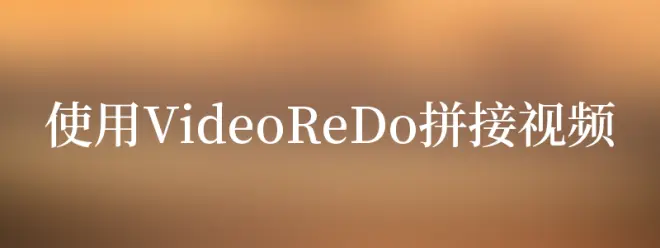
相信给多朋友都会遇到在输出成片后,需要临时修改一部分视频或音频的情况,如在不同平台发布视频,加不同的广告或二维码等。
那么如何用最低成本修改这段视频呢?

首先,重新输出你修改好的分段,注意:
留出冗余,即入点出点左右分别留出若干秒的画面用于后面软件的精确对接
保持此前成片输出时的所有视频设置,码率分辨率level级别等


接下来使用软件进行拼接。
此时原始输出成片(render.mp4)为A,设需要修改的部分前后分别为A1,A2
修改后的输出片段(part.mp4)为B
则我们需要的结果为A1+B+A2
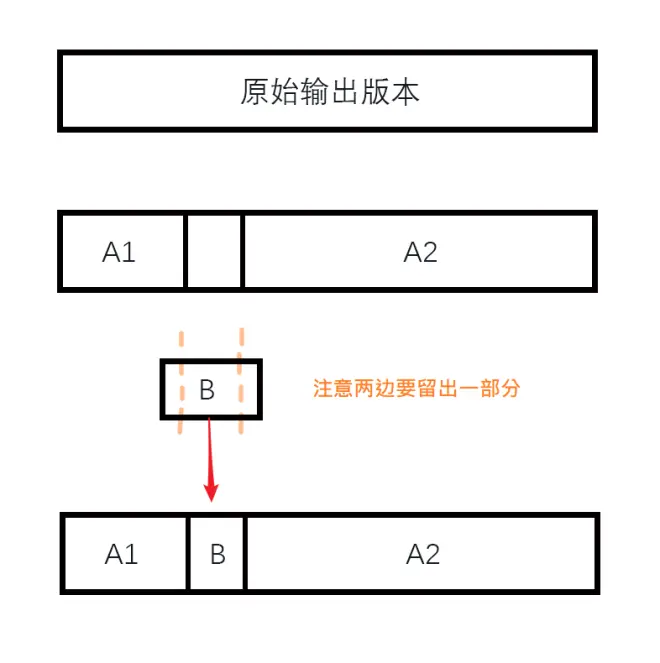

下载并安装所需软件 VideoRedo V5, 准备进行拼接操作。
地址:http://pan.iqiyi.com/ext/paopao/?token=eJxjYGBgmBQtsZUBBDbzrAMAFP0DKA.7z
下载后改名为7z后缀,解压安装即可
安装过程略过……注意选择CUT模式而非SCENE

打开VideoRedo,将render.mp4拖入软件
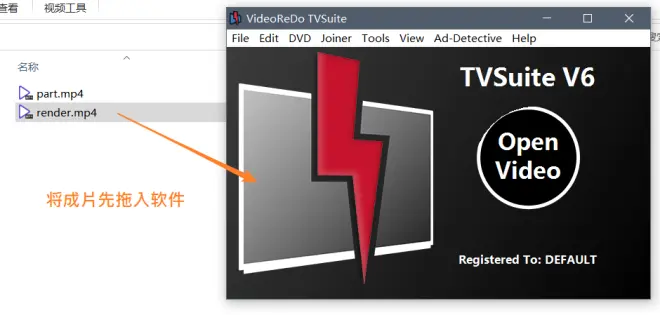
在这里,只需要保留A1片段,滑动时间轴,找到对应的位置,剪掉之后的片段

然后点击右侧的Add To Joiner,完成第一部分截取
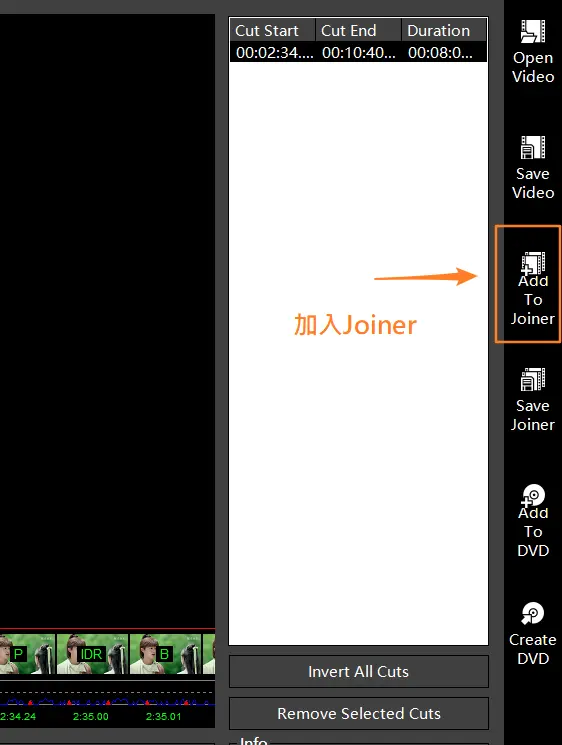
然后拖入part.mp4。
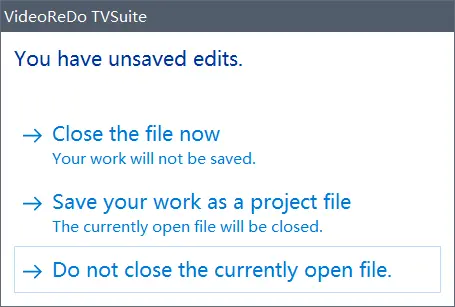
选好所需的片段(注意帧的拼接),继续加入Joiner

后面部分的拼接就和前面一样了,把render.mp4再拖进来,留下后面的部分,加入Joiner。全部加好后,点击Save Joiner输出即可
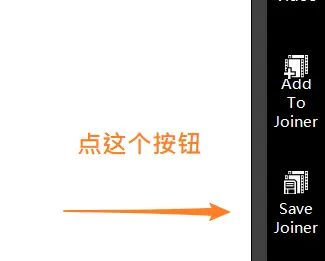
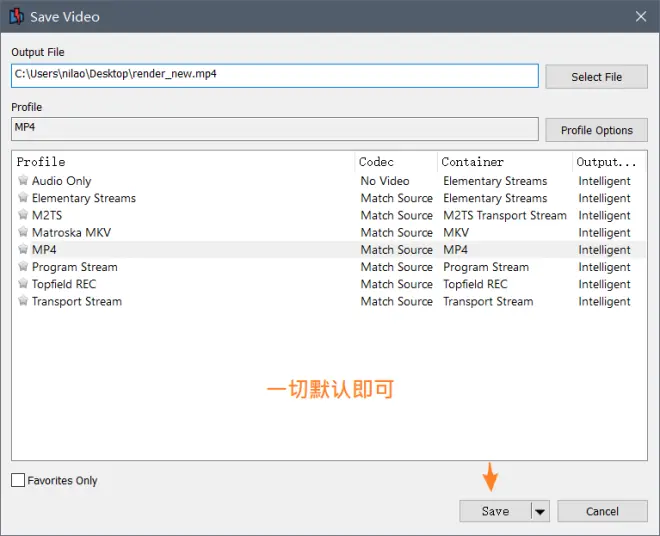
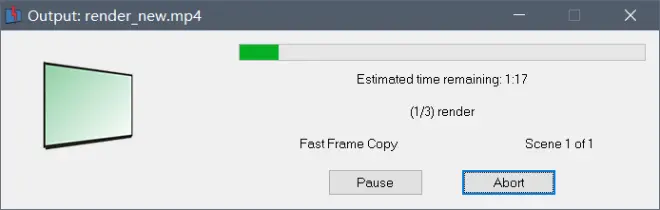
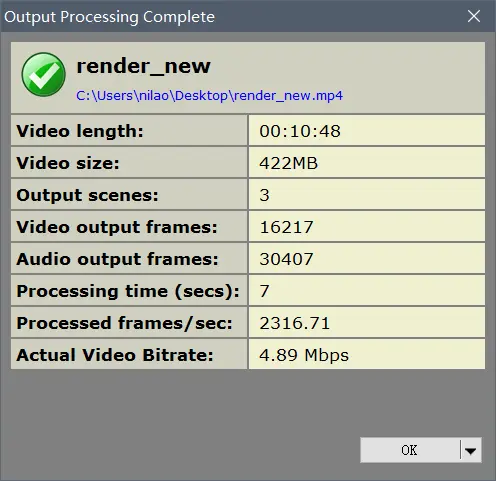

教程可能繁琐了些,但是自己操作一下就知道还是非常简单的。。。
一般情况下VideoReDo可以完美的拼接视频和音频,基本看不出也听不出瑕疵,如果想精益求精的话,可以使用ffmpeg将视频原始音轨混流到新的成片中,不作赘述。
ffmpeg -i render.mp4 -i render_new.mp4 -map 1:v -map 0:a -c copy final.mp4

